1、在win10桌面中找到“此电脑”的图标,使用鼠标右键单击该图标选择“管理”选项
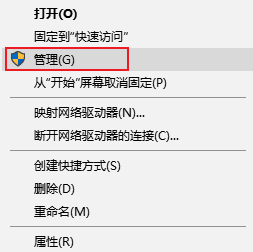
2、这时会弹出一个计算机管理的窗口,在窗口左侧找到并点击“磁盘管理”这一项
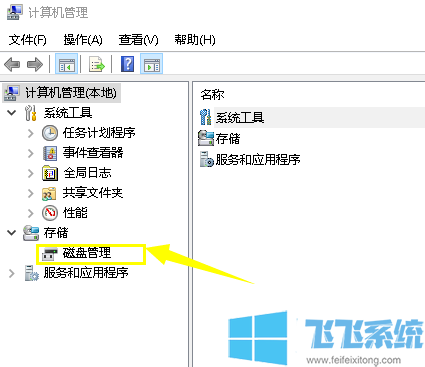
3、这时右边会显示出目前我们电脑中的所有磁盘分区,我们找到自己需要删除的磁盘分区并点击选项中它
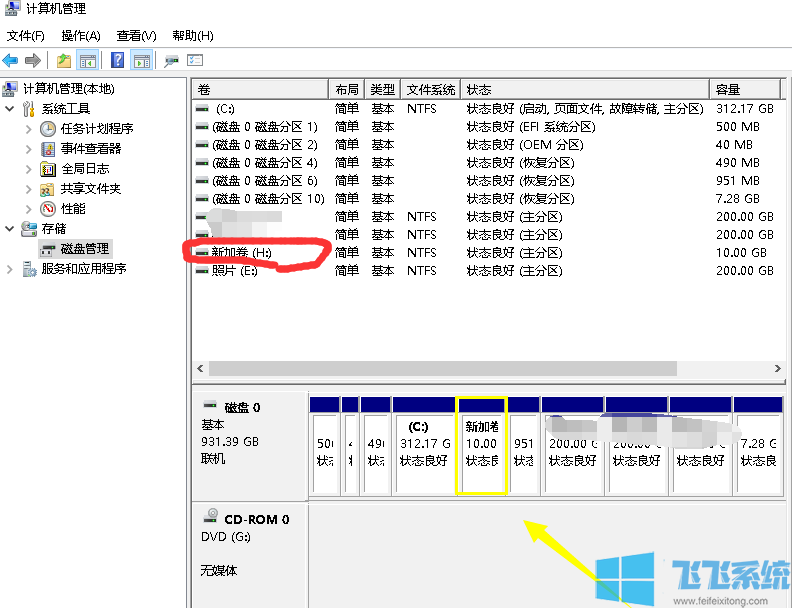
4、使用鼠标右键单击该分区,然后在弹出的右键菜单中点击“删除卷”一项就可以删除该分区了,之后我们就可以自己选择将该之分配到其它分区中。这里需要注意的是,如果需要删除的分区中还保存有其它资料那一定更要先将它们备份到其它的地方!
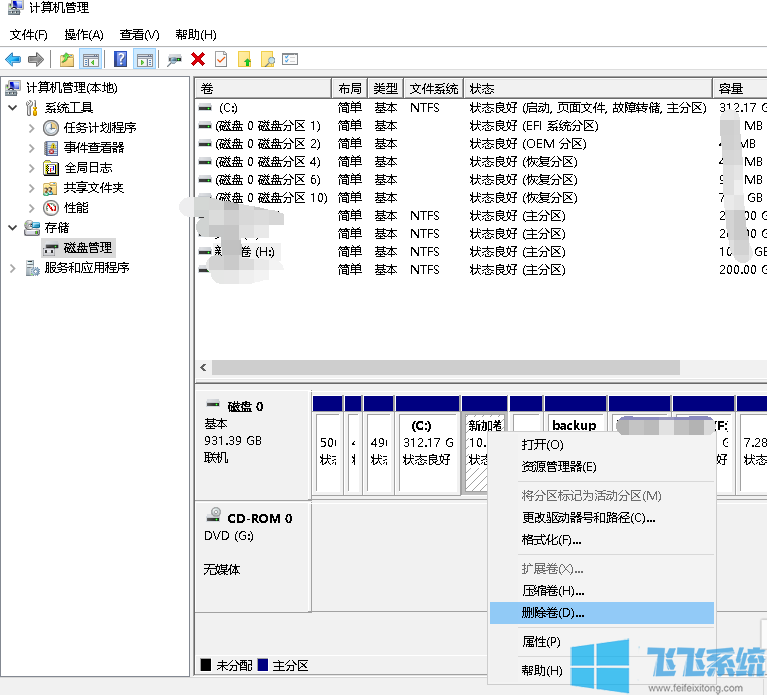
以上就是win10系统删除分区的方法,希望对大家有所帮助,更多win10系统相关内容请继续关注深度系统
分享到: